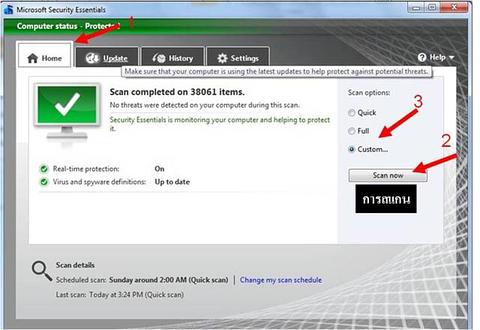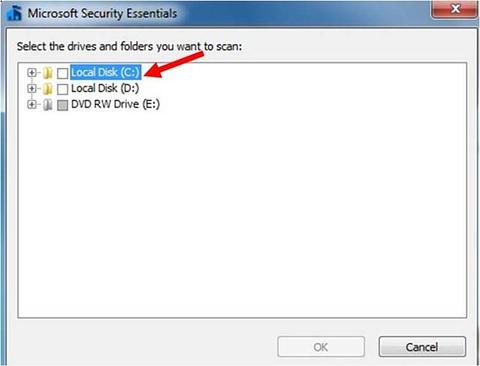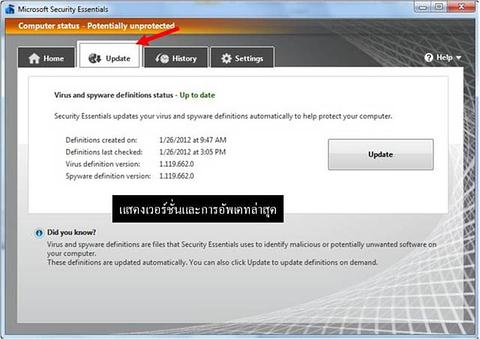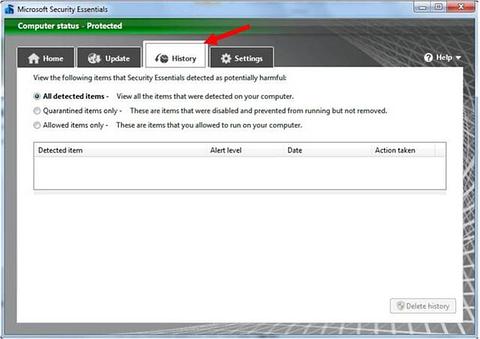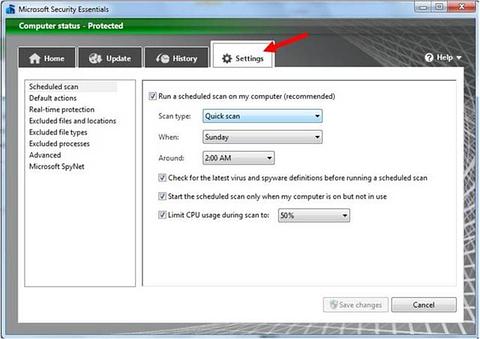โปรแกรม Microsoft Security Essentials
โปรแกรม Microsoft Security Essentials
Microsoft Security Essentials นั้น เป็นโปรแกรมแอนตี้ไวรัสที่เหมาะสำหรับเครื่องคอมพิวเตอร์ที่ใช้งานตามบ้าน หรือเรียกว่า Home PC สำหรับ Microsoft Security Essentials นั้นเป็นโปรแกรมแอนตี้ไวรัสที่ทำงานแบบ Real-Time Protection และยังทำหน้าที่ในการปกป้องคุ้มครองเครื่องคอมพิวเตอร์ของเราจาก ไวรัส, สปายแวร์ และภัยคุกคามต่างๆ สำหรับจุดเด่นของ Microsoft Security Essentials นั้น ง่ายตั้งแต่การติดตั้งและใช้งาน
วัตถุประสงค์
ตรวจสอบและกำจัดไวรัสในเครื่องคอมพิวเตอร์
วิธีการใช้งาน
ผู้ใช้สามารถติดตามว่าคอมพิวเตอร์ ของคุณทำงานเป็นอย่างไร โดยดูที่ icon Microsoft Security Essentials มุมด้านขวาของจอมอนิเตอร์ ถ้าเป็น สีเขียว หมายความว่า ทุกอย่างปกติดี สีส้ม หมายความว่า คอมพิวเตอร์ของคุณอาจไม่มีการป้องกัน และสีแดง หมายความว่า คอมพิวเตอร์ของคุณมีความเสี่ยง
หมายเหตุ : ถ้าเป็น สีส้ม หรือ สีแดง ให้คลิกที่ไอคอนและคุณจะสามารถดูรายละเอียดและดำเนินการได้ วิธีที่จะดีที่สุดคือการเลือก ล้างข้อมูลในคอมพิวเตอร์ เพื่อลบการคุกคาม
หลักๆแล้วโปรแกรมจะประกอบไปด้วย 4 ส่วน คือ
1. Home - หน้าหลักของโปรแกรม แสดงรายละเอียดและปุ่มให้เลือกตรวจสอบไวรัส (Scan)
2. Update - แสดงรายละเอียดของโปรแกรมว่าอัปเดทถึงไหนแล้ว
3. History - เก็บประวัติการตรวจสอบไวรัส สปายแวร์
4. Settings - กำหนดข้อมูลเพิ่มเติมให้กับโปรแกรม เช่น กำหนดให้ตรวจสอบไวรัสแบบอัตโนมัติโดยตั้งเวลาในการตรวจสอบไว้
ขันตอนการใช้งาน
1. Home มีปุ่ม Scan now ให้ตรวจสอบไวรัสทันที แต่ถ้าต้องการ scan เฉพาะ Drive ที่ต้องการให้คลิกเลือก Custom และคลิกปุ่ม Scan now จากนั้นจะมีหน้าต่างให้เลือก drive ที่ต้องการ
เมื่อเลือก custom จะได้หน้าต่าง แล้วให้ติ๊กหน้า Disk ที่ต้องการ scan แล้วคลิ๊ก OK
2. Update ของตัวโปรแกรม ข้อสังเกตให้ดูว่าวันที่ที่มีการ update ตรงหรือใกล้เคียงกับวันปัจจุบันหรือเปล่า
3. History แสดงรายละเอียด ผลของการตรวจสอบไวรัส แสดงไฟล์ต่างๆ ที่ถูก Delete จากการใช้โปรแกรม และแสดงรายละเอียดของไฟล์ที่ถูกกักกันไว้
4. Settings ส่วนนี้เป็นการตั้งค่าการใช้งานโปรแกรม เช่น การกำหนดเวลาสแกน, ตั้งค่าเริ่มต้น เป็นต้น
ข้อแนะนำการใช้โปรแกรม Microsoft Security Essentials
- ควรตรวจสอบไวรัส อย่างน้อย เดือนละ 1-2 ครั้ง
- ควรตั้งเวลาตรวจสอบไวรัสแบบอัตโนมัติ หรืออาจตั้งเวลาในการตรวจสอบตอนพักเที่ยง หรือช่วงเวลาที่เราไม่ได้ใช้งานคอมพิวเตอร์
- ควร Update โปรแกรมให้ทันสมัยเสมอให้เป็นปัจจุบันหรือใกล้เคียง
ความเห็น (0)
ไม่มีความเห็น